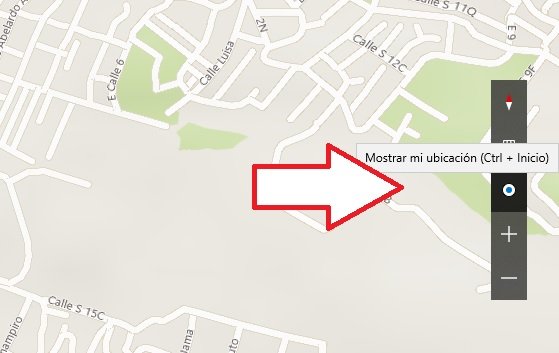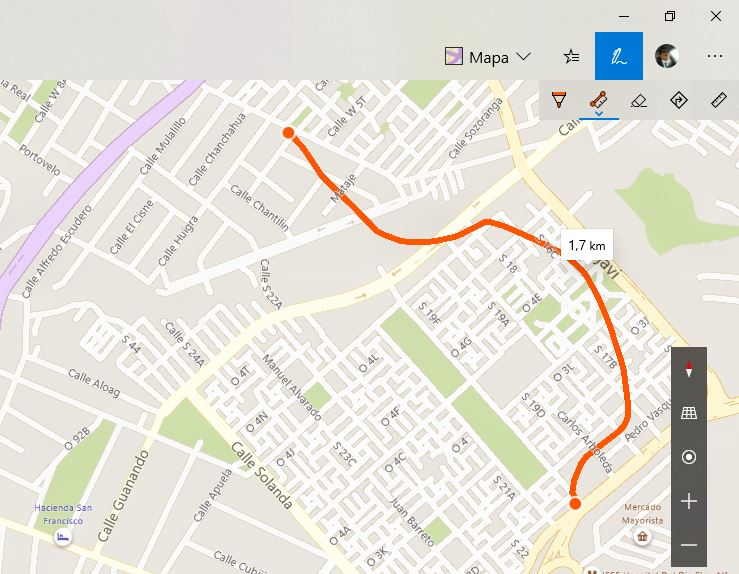Microsoft Maps puede ser una buena alternativa para quienes quizá quieran, algo más de lo que ofrece actualmente Google Maps. Aquel que podríamos manejar en Windows tiene nuevas características y las mismas, nos ayudarán a llegar rápidamente a cualquier destino que nosotros deseemos.
Como siempre, es necesario tratar de mantenerse actualizado a la más reciente versión de la aplicación, para poder disfrutar de cada una de esas nuevas características. Si anteriormente no utilizaste a Microsoft Maps quizá ahora, lo empieces a hacer gracias a sus 4 nuevos elementos que podrás ver (directamente), en el lado superior derecho de la pantalla. Lógicamente, necesitas cumplir con determinado número de requisitos antes de empezar a utilizar a estas nuevas opciones.
[quote]Recuerda: Windows Maps permite que marques recorridos[/quote]
Microsoft Maps y sus cinco nuevos elementos
Como lo hemos mencionado en párrafos anteriores, lo primero que debemos hacer es tratar de actualizarlos a la más reciente versión de Microsoft Maps. Te recomendamos utilizar la caja de la parte inferior para que puedas ver si tienes a esa versión.
Luego de ello (como siguiente paso) es tener que iniciar sesión con una cuenta de Microsoft. Adicionalmente, necesitas dar permisos a la herramienta para que detecte tu ubicación actual. Este es un paso muy importante que debes realizar pues caso contrario, la herramienta no conocerá el sitio en donde estás con tu PC o dispositivo móvil. Para hacer esto último, simplemente debes hacerle clic en el pequeño icono circular que se encuentra en la barra vertical| del lado derecho.
En ese instante saltarás automáticamente hacia el área de los ajustes y específicamente, a donde se encuentran las aplicaciones con los permisos para detectar una ubicación. Del listado, tienes que buscar a Maps para mover el selector a la posición de «encendido».
Una vez que hayas cumplido con estos requisitos ya puedes empezar a utilizar los cuatro nuevos elementos que se ubican, en la parte superior derecha (bajo la foto de tu perfil). Tienes que hacer clic inicialmente en el icono con forma de bolígrafo (ubicado al lado izquierdo de tu foto de perfil) para que aparezcan estos elementos. Los mismos te servirán para los siguiente:
- El primer elemento simplemente te servirá para seleccionar el color de los trazados que hagas sobre Maps.
- El segundo elemento (con forma de regla trazada) te ayudará a dibujar el recorrido que deseas realizar para inmediatamente, saber las distancias involucradas.
- El tercer elemento simplemente te ayudará a borrar todo lo que hayas trazado sobre el mapa.
- El cuarto elemento que tiene forma de «cartel de tráfico» sirve para que hagas un trazado y encuentre la mejor ruta que no tenga un tráfico denso.
- El último icono simplemente activará una regla virtual sobre el mapa.
Aquellos elementos que consideramos de mayor importancia son el segundo y el cuarto que hemos enumerado en el listado anterior. Solamente tienes que usar el puntero del ratón y empezar a revisar el trazado de tu ruta posible. Inmediatamente, aparecerán unas cuantas sugerencias de la distancia que recorrerás y el tiempo estimado para cada una de ellas.